
Mundarija:
- Muallif John Day [email protected].
- Public 2024-01-30 13:24.
- Oxirgi o'zgartirilgan 2025-01-23 15:14.

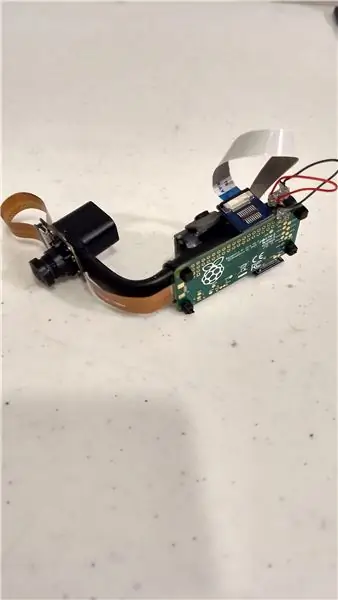
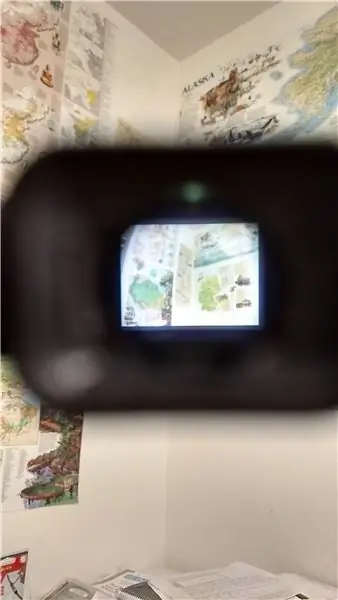

Xulosa:
Ushbu loyiha jonli videoni baliq ko'zli kameradan taqiladigan bosh ekranga uzatadi. Natijada kichikroq maydonda kengroq ko'rish maydoni paydo bo'ladi (displeyni ko'zlaringizdan 4 dyuymli 12 dyuymli masofada va 720 pikselli chiqish bilan solishtirish mumkin). Asosiy maqsad - retinit pigmentozasi (qisqartirilgan RP), degenerativ ko'z kasalligi bilan og'rigan odamlarga kosmik xabardorlikni berish, bu tunnel ko'rish qobiliyatiga olib keladi (bu har doim tualet qog'ozi rulosini ko'rib chiqish bilan solishtirish mumkin). Aytish joizki, loyiha RPi -ga asoslanganligi sababli, mumkin bo'lgan dasturlarning keng doirasi mavjud (ulardan ba'zilari oxirida muhokama qilinadi).
Materiallar ro'yxati:
- (1) Raspberry Pi Zero ($ 5) (Raspberry Pi Zero W ham ishlaydi)
-
(1) Raspberry Pi uchun Micro SD -karta ($ 8) (oddiy Micro SD -karta, hech qanday alohida narsa emas. Tavsiya etilgan kamida 8 GB xotira)
-
RPi Externals: (agar sizda ularga ega bo'lsangiz yoki boshqa RPi modeli bo'lsa, sizga kerak emas)
- (1) USB adapter ($ 5)
- (1) Mini HDMI - HDMI kabeli (6 dollar) (ko'rish qobiliyati yaxshi bo'lsa, Vufine monitor sifatida ishlatilishi mumkin, shuning uchun bu kabelga bo'lgan ehtiyoj yo'q qilinadi)
-
- (1) Vufine taqiladigan displey (200 dollar)
-
(1) Micro to Mini HDMI tasma kabeli ($ 10) (to'xtatildi, quyida o'qlarni ko'ring)
-
HDMI adapterlari
(C turi va D turi; umid qilamanki, bu hafta oxirida modelni aniqlab beraman (bugun 3/2/2018)) (Adafruit ham bu ulagichlarni sotadi, lekin ular qimmatroq)
- HDMI tasmasi kabeli
-
- (2) USB Micro kabeli (har biri 1-5 dollar) (faqat 2 ta oddiy micro USB kabeli, alohida narsa yo'q)
- (1) Raspberry Pi uchun baliq-ko'z kamerasi ($ 25)
- (1) Raspberry Pi kamera kabeli ($ 8)
- (1) Kichik zip -rishtalar to'plami ($ 3)
Umumiy qiymati: ~ 265 USD
Asboblar ro'yxati:
- Tel kesgichlar
- Tel -stripers (taxminan 26 avg simli o'lchamlari uchun)
- Issiq yopishtiruvchi qurol (va bu issiq yopishtiruvchi qurol uchun yopishtiruvchi tayoq)
- Klaviatura
- Ekran (HDMI bilan jihozlangan bo'lishi kerak, lekin yana yaxshi ko'rish qobiliyati bilan Vufine monitor sifatida ishlatilishi mumkin)
- Lehimlash temir (va lehim)
- X-Acto pichog'i
Shaxsiy eslatma:
Bu loyiha buvimdan ilhomlangan. Unga uzoq vaqt oldin RP tashxisi qo'yilgan va yillar davomida uning ko'rish qobiliyati yomonlashgan. Yaqinda u Ventura (Seymur laqabli, la'natli) ko'radigan iti yoshidan voz kechishga qaror qildi. Garchi bu ba'zi jihatdan hayotni osonlashtirgan bo'lsa -da, aminmanki, bu boshqa narsalarni ahamiyatsiz qilgan (masalan, savdo markazida yurish). Men allaqachon bunday qurilmani ishlab chiqarishni o'ylab yurgan edim, lekin hech qanday tayyor ekranlar yo'q edi. Vufineni topganimda vaziyat o'zgardi. Bu ajoyib mahsulotga ega bo'lgan ajoyib kompaniya, va yo'q, menga buni aytish uchun pul to'lamaydilar; bu haqiqatan ham yaxshi kompaniya. Mening buvimga kelsak, u bu qurilma o'zining ko'rish maydonini atigi ikki barobarga oshirgani haqida xabar berdi (maydon emas, diametri bo'yicha).
Yangilash:
Men buni chap ko'z uchun konfiguratsiya qilingan Vufine moduli yordamida qurdim (buvimning o'ng ko'zi ko'r emas), shuning uchun uni o'ng ko'z uchun qurayotganlar uchun ba'zi muammolar bo'lishi mumkin (katta narsa yo'q, faqat bir nechtasining yo'nalishini o'zgartirish) qismlar). Aytish kerakki, Vufine menga o'ng ko'z uchun modul yubordi, shuning uchun men bu loyihani davom ettira olaman va muammolarni hal qila olaman. Buni qilsam, men bu ko'rsatmalarni yanada yangilayman.
1 -qadam: Raspberry Pi -ni sozlash

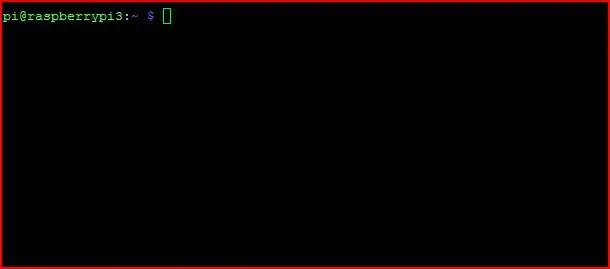
Pi uskunasini sozlash:
Eslatma: Agar sizda RPi Zero (W yoki oddiy) dan boshqa Raspberry Pi bo'lsa, siz ushbu Pi yordamida kerakli dasturiy ta'minotni tahrir qilishingiz va SD -kartani Pi Zero -ga o'tkazishingiz mumkin.
Ikkinchi eslatma: men aslida Pi ga ulanadigan qo'shimcha qurilmalarni sotib olmadim; Uning o'rniga qulay shlyapam bor. Aytgancha, yuqoridagi rasm sizning sozlamangiz qanday bo'lishi kerak. Bu meniki emas va bu erdan olib ketilgan.
Birinchidan, biz klaviaturani ulaymiz. Sizning klaviaturangiz A tipidagi USB ulagichiga ega (hamma joyda to'rtburchaklar) va Pi Zero yo'q, biz USB adapteridan foydalanishimiz kerak bo'ladi. USB adapterini kartaning o'rtasiga yaqin bo'lgan USB portiga ulang. Keyin klaviaturani USB adapteriga ulang. Boshqa USB port quvvat uchun ishlatiladi. Rasmdagi eng yuqori ikkita kabel - bu USB kabellari, eng yuqori simi esa quvvat beradi.
Ikkinchidan, HDMI kabelini Pi -dagi mini HDMI portiga va ekrandagi HDMI portiga ulang (agar siz Vufine displeyini ekran sifatida ishlatishni tanlagan bo'lsangiz, HDMI tasma kabelidan foydalaning).
Pi dasturiy ta'minotini sozlash:
Bu jarayon hamma joyda hujjatlashtirilgan, lekin rasmiy qo'llanma bu erda. Bir nechta narsalarga e'tibor berish kerak: siz sotib olgan micro SD -kartadan foydalanasiz (men tanlagan kartada adapter bor, siz uni oddiy kompyuter bilan o'chirishingiz mumkin), siz Raspbian -ni o'rnatasiz va siz kamerani yoqishingiz kerak. Raspberry Pi konfiguratsiya menyusida. Bundan tashqari, "startx" ni bajarishda ko'rsatmaga amal qilmang. Agar shunday qilgan bo'lsangiz, hech qanday katta emas, lekin hozir sizga sichqon kerak bo'ladi. Buyruqlar satriga o'ting (vazifalar panelida qora oynaga o'xshash bo'lishi kerak) va undan foydalaning ("pi@ahududu ~ $" shu oynada paydo bo'lishi kerak). Endi biz Raspberry Pi -ni o'chirib qo'yamiz:
sudo o'chirish -h hozir
2 -qadam: Kamerani o'rnatish


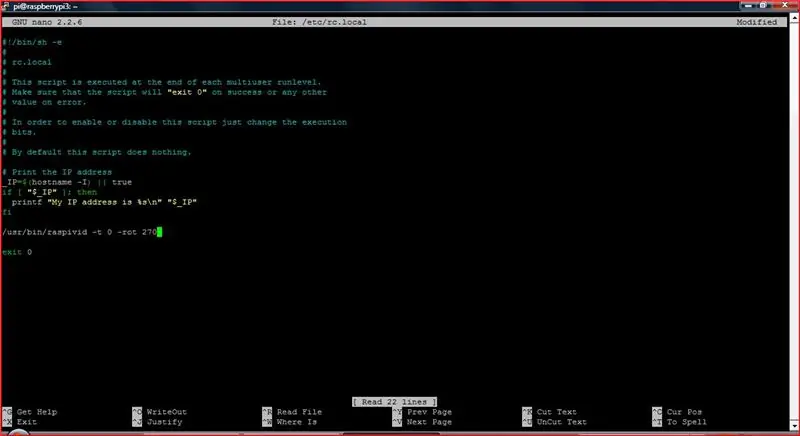
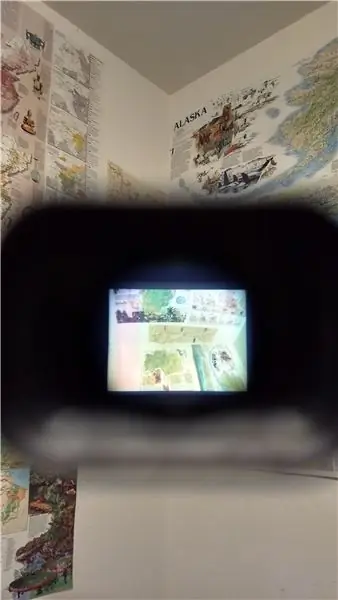
Jismoniy ulanishlar:
Birinchidan, lenta simi ulanishlari qanday ishlashini tushuntirib beray. Ip kabellarini ulash va uzish uchun avval yon tomonidagi tirnoqlarni ko'tarish kerak (Pi Zero - bu tashqi yo'nalish), bu esa ulagichning ma'lum darajada burilib -chiqib ketishiga imkon beradi va shu bilan tasma kabelining kelishiga imkon beradi. ichkariga va tashqariga. Lenta kabelini mahkamlash uchun (va shu tariqa ulanish jarayonini yakunlang), siz ulagichning katlanadigan qismini kabelga tekis qilib bosib, tiqinlarni qayta joylashtiring. Kabel endi ulagich ichida mahkamlanishi kerak. Bu qanday amalga oshirilgani haqida rasmiy videoni ko'rish uchun bu erni bosing.
Shuni ta'kidlash kerakki, kamera bilan birga keladigan oq kabel Pi Zero -ga mos kelmaydi; uni oltin tasma kabellaridan biriga almashtirishga ishonch hosil qiling. Bundan tashqari, kabelning ochiq tomoni pastga, Pi va kamera taxtalariga qaraganligiga ishonch hosil qiling.
Dasturiy ta'minot:
Kamerani sozlash dasturiy tomondan nisbatan oson. Videoni to'g'ridan -to'g'ri kameradan HDMI -ga uzatish uchun terminalda quyidagi qatorni bajaring:
raspivid -t 0 -rot 0
Endi kamera sizning ekraningizga uzatilishi kerak. Endi oqimni ctrl+c tugmalarini bosib to'xtating. Endi biz xuddi shu buyruqni bajaramiz, lekin agar siz standart Vufine modulini sotib olgan bo'lsangiz (o'ng ko'z uchun tuzilgan) "-rot" dan keyin 0-ni 90-ga o'zgartiring. Xuddi shunday, agar siz Vufine displeyini sotib olgan bo'lsangiz, chap ko'z uchun "-Rot" dan keyin 270 ga.
Endi, agar siz kamerani Vufine displeyiga qaratsangiz, xuddi fotosuratda ko'rsatilgandek, siz tik tasvirni ko'rishingiz kerak (ekranda Vufine -da emas). Agar sizning rasmingiz teskari bo'lsa, boshqa raqamni ko'ring (agar siz oldin 90 qilgan bo'lsangiz - 270, oldin - 270 bo'lsa, 90; oqimdan chiqish uchun siz hali ham ctrl+c tugmalarini bosishingiz kerak).
Agar siz kamera oqimini to'g'ri yo'naltirgan bo'lsangiz (dasturiy ta'minot orqali), biz Raspberry Pi har yoqilganda uning ishga tushishiga ishonch hosil qilmoqchimiz. Birinchi qadamni bajarish:
sudo nano /etc/rc.local
Endi "fi" va "chiqish 0" orasidagi satrlarga ilgari bajargan buyrug'ingizga o'xshash buyruqni kiriting ("/usr/bin/raspivid -t 0 -rot 90/270") (ko'rinib turganidek, uni bitta satrda saqlang) Agar siz tasvir tezligi pastroq bo'lgan tasvirni xohlasangiz, uning o'rniga "/usr/bin/raspivid -t 0 -rot 90/270 -md 6" dan foydalaning. Buni yozgandan so'ng, uni saqlash uchun ctrl+x tugmachalarini bosib, y ni kiriting (ha, siz saqlamoqchisiz) va keyin xuddi shu nom bilan saqlash uchun enter tugmasini bosing. Endi siz buyruq satriga qaytishingiz kerak ("pi@raspberry ~ $"). Nihoyat, siz Raspberry Pi -ni qayta ishga tushirish orqali hamma narsa ishlayotganini tekshirishingiz mumkin:
sudo qayta yuklash
Agar hamma narsa ishlayotgan bo'lsa, yuklash jarayonining oxirida videoni HDMI chiqishiga chiqaradigan kamerani ko'rishingiz kerak.
Eslatmalar:
- Yuqorida aytilganlarning hammasi bajarilgandan so'ng, uning joyida qolishiga ishonch hosil qilish uchun kameradagi va Pi -dagi tasma kabeliga/ulagichiga ozgina issiq elim surtishni o'ylab ko'rishingiz mumkin. Bu faqat ixtiyoriy va men aslida qilmagan narsam.
- Agar sizda Vufine displeyi o'ng ko'z uchun sozlangan bo'lsa va siz uni boshqacha yo'naltirishni tanlasangiz (agar Pi ning USB portlari pastda bo'lsa, bu qulayroq bo'ladi), siz kiyganingizda kameraning yuqori tomoni chap tomonda bo'ladi.
- Rasmdagi kamera allaqachon o'rnatilgan. Bunga keyingi bosqichda erishamiz.
- Men kamera ulagichining rasmini Pi -ga joylashtirmoqchi edim, lekin agar men uni qayta joylashtirolmasam va barcha fermuar rishtalarini yo'qotib qo'ygan bo'lsam, Pi -ni olib tashlamoqchi emasman (buni siz ko'rasiz) uni keyingi bosqichda o'rnatish uchun) va men qachon sotib olishim mumkinligini bilmayman, shuning uchun men hozir yuklashni va keyinroq yangilashni qaror qildim.
3 -qadam: Vufine displeyini zaryadlash

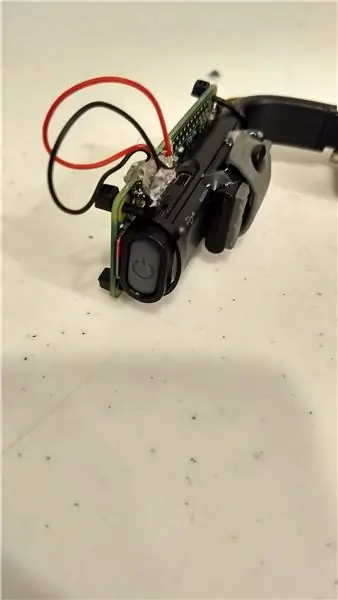

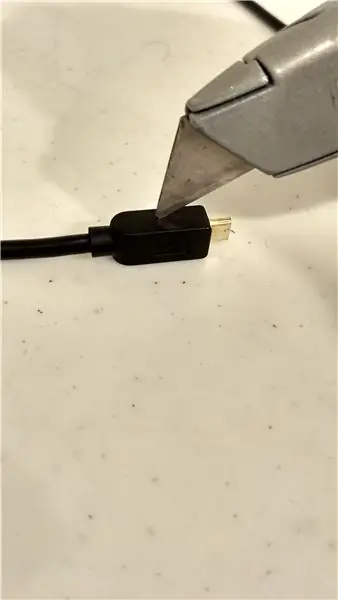
Vufine displeyining o'ziga xos batareyasi bor, lekin u atigi 90 daqiqa davom etadi va bu Vufine -dan maqsadli foydalanish uchun etarli bo'lishi mumkin, lekin bu bizning maqsadlarimiz uchun etarli emas. Aytish kerakki, biz Vufine -ni ishlatilayotgan vaqtda zaryadlashimiz va batareyaning ishlash muddatini uzaytira olamiz. Biroq, oddiy USB kabellari juda katta va biz og'irlikni minimallashtirishni xohlaganimiz uchun, biz uni o'zgartirishimiz kerak bo'ladi (bu jarayonda uni kichikroq va engilroq qiladi); biz USB kabelini minimal darajaga tushiramiz.
Eslatma: Ushbu qadamning qolgan qismida ulagichni USB simidan qanday olish kerakligi batafsil tasvirlangan. Aytish kerakki, menga bu arzon (qimmat) USB ulagichlari haqida xabar berishdi. Ulardan foydalanish ulagichni simdan olib tashlashning xavfli qismini o'tkazib yuborishga imkon beradi. Men ular bilan hech qanday tajribaga ega emasman, lekin men buni bir marta ishlatganimda ulardan foydalanish bo'yicha ko'rsatmalarni yangilayman.
USB kabelini tayyorlash
Eslatma: Bu qurilishning eng xavfli qismi. O'tkir pichoqlar atrofida juda ehtiyot bo'lish kerak
USB kabelini "minimallashtirish" ning birinchi qadami - uni micro USB uchidan 5 dyuymgacha (o'ng ko'z konfiguratsiyasi uchun taxminan 7 ni aytaman) kesish. Simni USB mikro uchiga qadar oxirigacha uzib tashlashda davom eting.
Endi, xavfli qism uchun siz X-Acto pichog'i yordamida plastik qoplamani kesib olishingiz kerak bo'ladi. O'zingizni kesish xavfini minimallashtirish uchun vilkasini ushlab turganda qisqich yoki stol usti ishlatishni taklif qilaman. Uni kesishning eng yaxshi usuli - rasmda ko'rinib turganidek, yon tomondan tikuvlarni kesib tashlash (ular chiziqlarga o'xshaydi). Pichoqni korpusga qazish uchun siz etarli kuch ishlatishingiz kerak. Bir muncha vaqt o'tgach, bir tomon tashqariga "burilish" mumkin va u qanchalik bo'sh ekaniga qarab, qolgan qismini kesish o'rniga, qisqichni qisish uchun ishlatishingiz mumkin.
USB qismini yakunlash
Agar sizda faqat metall bo'lak qolsa, siz ikkita o'rta simni (qizil va qora bo'lmagan) olib tashlashingiz kerak. Siz buni kesishingiz yoki lehim bilan ishlatib, ularning ulanishini o'chirib qo'yishingiz va shunchaki olib tashlashingiz mumkin (agar tajribangiz etarli bo'lsa, men demontaj qilishni taklif qilaman). Keyin, izolyatorni ta'minlash va uning xavfsizligini ta'minlash uchun simlar tagiga (ular Micro USB vilkasi bilan uchrashadigan joyga) issiq elim qo'ying. Ishingiz tugagach, rasm rasmdagi USB -ga o'xshab ketishi kerak (biz uni hali Pi -ga ulamaganmiz).
Uni Pi -ga ulash
Bu qadam juda oddiy. Qizil simni 5v portiga va qora simni erga (GND) RPi piniga lehimlash kifoya. Qaysi portlarni aniq ko'rish uchun Pi ustidagi qizil to'rtburchaklar tasvirini ko'ring. Asosiy lehim haqida videoni ko'rish uchun bu erni bosing. Men simlarni mahkamlash va izolyator bilan ta'minlash uchun Pi (siz lehimlangan) ning har ikki tomoniga issiq elim ishlatishingizni maslahat beraman.
4 -qadam: Hammasini ulash


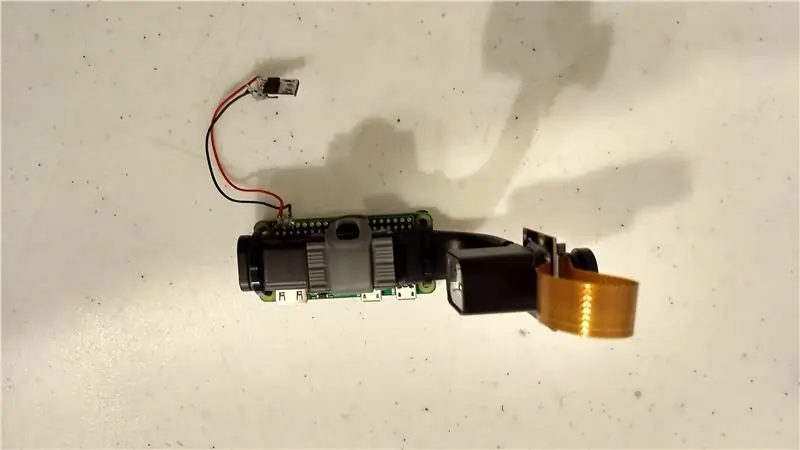
Pi xavfsizligini ta'minlash
Bu vaqtda, Pi -ni Vufine moduliga qarama -qarshi tomondan old kamera kamerasi va USB ulagichlari (Pi -ga o'rnatilgan) pastga va ichkariga qaragan holda joylashtiring. Ikkita juftlik (har bir tomon uchun bitta juft) yordamida bog'lang. Buni pirogning ustki burchagidagi teshiklardan biriga fermuar taqib, Vufine -ga (pastga) o'rab, Pi -ning bir tomonidagi pastki burchak teshigidan o'tkazing. Keyin boshqa fermuar taqing va uni birinchisiga mahkamlang. Pi Vufine -ga yaqinlashishi uchun uni torting. Qolgan fermuar korpusini ikkala fermuar uchun kesib oling (hammasi ikkinchisida, ikkinchisida esa ikkinchi fermuar taqilgan qismi). Ushbu qadamni Pi ning boshqa tomonida takrorlang.
Tarkibni ulash
Bu, ehtimol, butun qurilishning eng oddiy bosqichidir. Pi ga lehimlangan USB kabelini Vufine displeyiga ulang.
Ulagichni issiq yopishtirish
Magnit joylashtirish stantsiyasidagi magnit haqiqatan ham bizning maqsadlarimiz uchun etarlicha kuchli emas, shuning uchun biz aloqani mustahkamlash uchun issiq elim qo'shamiz. Vufine modulini bilaguzuk bilan (rasmda ko'rsatilgandek) birga keladigan (ortiqcha emas) Magnit joylashtirish stantsiyasiga ulang. Bu haqiqiy Vufine -ga parallel ekanligiga ishonch hosil qiling (siz hali ham tasmani ko'zoynak bo'ylab harakatlantirish orqali displey o'rnini sozlay olasiz). Yuqori va pastki qismlarga yaxshi miqdorda issiq elim surting. Qattiqlashguncha g'alati holatga tushib qolmasligiga ishonch hosil qilish uchun harakat qilishdan oldin salqin bo'lsin.
Tarkibni ulash, davomi
Garchi bu qism qisman birinchi Plugging Stuff kabi oson bo'lmasa -da, siz juda ko'p kurashmasligingiz kerak. Faqat HDMI tasmasini Vufine va Pi -ga ulang (kurash jismoniydan ko'ra ko'proq psixologik, siz buni qila olasiz. Men sizga ishonaman).
Kamerani ulash
Chap ko'z konfiguratsiyasi:
Bu oson qism, lekin kameraning joylashuvi so'z bilan ta'riflashni qiyinlashtiradi. Asosan, siz kamerani bir -biriga bog'lab qo'yasiz, uning ostida tasma simi pastadir. Men nimani nazarda tutayotganimni tushunish uchun rasmga qarang. Uni Vufine ekraniga bosing va yuqoridan ham, pastdan ham issiq elim surtib, shu holatda mahkamlang. Men hech kimni yonma -yon qo'ymas edim, chunki uni mahkamlash uchun faqat yuqori va pastda kifoya qiladi va uni yon tomonda bajarish tasma va Vufine ekranining yonma -yon sozlanishiga to'sqinlik qilishi mumkin.
O'ng ko'z konfiguratsiyasi:
Men ilgari to'g'ri ko'z konfiguratsiyasini qilmaganman (bir marta qaytib kelaman va tahrir qilaman), lekin aslida siz kameraning yon tomonda va ekranning yuqori qismida oqilona holatda ekanligiga ishonch hosil qilishingiz kerak. Yuqori (ulagichga qarama -qarshi tomon) chapga (kiyganingizda chapga) qaragan bo'lishi kerak. Vufine modulidagi ekran qismiga kamerani ulash uchun issiq elimdan foydalaning. Qolaversa, ortiqcha yopishtirilgan simi mahkamlanganligiga ishonch hosil qilish uchun siz issiq yopishtiruvchi (yoki fermuarli bog'ichlar) dan foydalanishingiz mumkin (uni sozlash uchun ozgina yo'l bering va lentani burmaslikka harakat qiling, chunki u yuqori aylanish darajasiga bardosh bermaydi).. Siz yana 2 -qadamga qaytishingiz mumkin: agar kameraning joylashuvi o'zgarganligi sababli kamera oqimini qayta sozlashingiz kerak bo'lsa, kamerani o'rnatish.
5 -qadam: Fin

Uni yoqish
Uni yoqish uchun faqat orqa tarafdagi kulrang tugmani bosib Vufine modulini yoqing. U ko'k rangda yonib turishi kerak. Keyin, Pi Zero -ni o'ngdagi USB portidan (tashqi tomondan va PWR IN deb belgilangan) ulang. Siz hozir Vufine modulida miltillovchi ko'k LEDga qo'shimcha ravishda qizil qizil chiroq yonishini ko'rishingiz kerak. Bu shuni anglatadiki, Vufine ayblanmoqda. Bundan tashqari, ekran ishga tushishi kerak va siz Pi -ni yuklash jarayonidan o'tayotganini ko'rasiz, uning oxirida kamera oqimi keladi. Ekran paydo bo'lganda, Vufine tugmachasida miltillovchi ko'k chiroq yonib turishi kerak.
Eslatma: Agar siz birinchi navbatda Pi -ni yoqsangiz (keyin Vufine), sizning ekraningiz g'alati ko'rinishi mumkin. Buni tuzatish uchun Pi -ni o'chiring va keyin qayta yoqing.
O'chirish
Quvvat beruvchi USB -ni uzib, RPi -ni o'chiring. Vufine -ni o'chirish uchun siz uni o'z -o'zidan o'chirishga ruxsat berishingiz mumkin (bu signalni qisqa vaqt davomida olmaganidan keyin bo'ladi) yoki Vufine -dagi kulrang tugmani (ko'k LED bilan) ushlab turing. ko'k LED o'chadi. Men uni o'chirishga ruxsat berishni afzal ko'raman, lekin siz buni qilasiz.
Qo'shimcha yaxshilanishlar
Abstraktda aytilganidek, loyiha Raspberry Pi -ga asoslanganligi sababli, loyiha rivojlanishning ulkan qobiliyatiga ega. Yangi boshlanuvchilar uchun menda ba'zi fikrlar bor edi:
-
Siz Linux-ni boshqaradigan kompyuter sifatida qulay foydalanish uchun uni simsiz klaviaturaga ulashingiz mumkin. Men shunga o'xshash klaviaturani (va sichqonchani) ishlatardim va shunga o'xshash jarayonga ulanardim.
Qo'l harakatiga asoslangan interfeysni qo'shish ham yaxshi bo'lar edi
- Rasm va videolarni saqlash va kattalashtirish va kichraytirish uchun yon tomonga tugmachalarni qo'shing
- Mahalliy quvvat kalitini qo'shing (men aytaman, chunki ba'zi USB kabellarida kalitlar o'rnatilgan)
- Hamma narsa uchun 3D bosma quti tayyorlang.
- Ovoz chiqishini qo'shing
-
Batareya qo'shimchasini qo'shing
Ko'zoynakning boshqa tomoniga qo'yib qo'yish, muvozanatni qo'shishning qulay usuli bo'lardi (ko'zoynaklardagi og'irlik hozircha biroz yengil)
-
Atrof-muhitning audio tavsifi uchun TTS (matndan nutqqa) chiqishi bilan CNN (konvolyutsion neyron tarmoq) yarating. Bu neyron tarmoq ko'proq hisoblash quvvatiga ega bo'lish uchun Movidius Neural Compute Stick -da ishlashi mumkin.
Favqulodda manevralar uchun galvanik vestibulyar stimulyatsiyadan foydalanish mumkin
Siz mening github sahifamda bu g'oyalarning ba'zilari amalga oshirilganini ko'rishingiz mumkin.
Eslatma:
Ehtimol, keyinroq yana rasmlar qo'shaman. Agar siz biron bir rasmni xohlasangiz, menga xabar bering, men qo'limdan kelganicha harakat qilaman. Bu tushuntirishlar uchun ham amal qiladi; Agar siz biror narsaga batafsilroq kirishni xohlasangiz, menga xabar bering va men buni bajarishga harakat qilaman.
Rahmat
- Men bu jamoadan ko'p narsani o'rgandim; Umid qilamanki, bu boshqalarga yordam beradi, chunki bu erda ko'pchilik ilgari menga yordam bergan.
- Shunga qaramay, bu mening birinchi ko'rsatma va har qanday fikr -mulohazalarni juda qadrlaydi. Agar kimdir bu bilan biror narsa qilsa, menga xabar bering; Jamiyat buni qayerda olib borishini ko'rishni istardim.
Buvimga butun umrim davomida qilgan barcha ishlari uchun alohida rahmat. Men sizga hech qachon pul to'lay olmayman, lekin men qo'limdan kelganicha harakat qilaman.


2017 yilgi Raspberry Pi tanlovining birinchi sovrini
Tavsiya:
Kambag'al odamning santrifugasi va dangasa Suzan: 3 qadam

Kambag'al odamning santrifugasi va dangasa Suzan: kirish + matematika va dizayn sentrifugalar sentrifugalar materiallarni zichligi bo'yicha ajratish uchun ishlatiladi. Materiallar orasidagi zichlik farqi qanchalik katta bo'lsa, ularni ajratish osonroq bo'ladi. Shunday qilib, sut kabi emulsiyalarda santrifüj so'mni ajratishi mumkin
Kambag'al odamning linzali qopqog'i yoki qalpog'i (har qanday DSLR / yarim DSLRga mos keladi): 4 qadam

Kambag'al odamning ob'ektiv qopqog'i yoki qalpog'i (har qanday DSLR / yarim DSLRga mos keladi): DSLR-ni sotib olganimda, ikkinchi qo'lida linzali qopqoq bo'lmagan. U hali ham yaxshi holatda edi va men hech qachon linza qopqog'ini sotib olmaganman. Shunday qilib, men hozirgina birini yaratdim. Kameramni changli joylarga olib borganimdan beri, optikasi qopqog'i bo'lsa yaxshi bo'lardi.
Kambag'al odamning Bluetooth kuchaytirgichi: 5 qadam
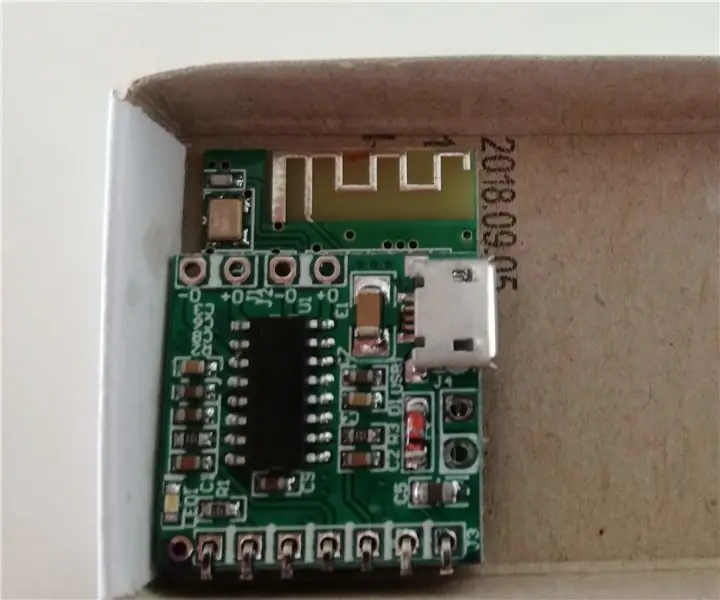
Kambag'al odamning Bluetooth kuchaytirgichi: Bu bluetooth kuchaytirgichi PAM8403 kuchaytirgichi va bluetooth moduliga asoslangan. (Aliexpress) Ikkalasining ham umumiy narxi 1,80 AQSh dollarini tashkil qiladi, chunki siz boshqa komponentlarning ko'piga egasiz. Mening asl fikrim - uni hammomning shipiga o'rnatish
Kambag'al odamning rangini o'zgartirish: 5 qadam (rasmlar bilan)

Kambag'al odamning tusini o'zgartirish: Men sizga Phillips Hue Lights uchun juda arzon simsiz kalitni qanday qurishni ko'rsataman. Muammo: Bu chiroqlar doimiy quvvat manbai bo'lishi kerak, devor kalitlari doimo yonib turishi kerak. devor kalitini o'chiring
Kambag'al odamning ishi: 13 qadam (rasmlar bilan)

Kambag'al odamning ishi: Men bu yo'riqnomada gitara chalg'itib, peshtaxtadagi bo'shliqlarni to'ldirish uchun past va iflos jarayonni berishga harakat qilaman. OGOHLANTIRISH: Men sizning asbobingizga zarar yetkazganingiz uchun javobgarlikni o'z zimmamga olmayman. Bu erda o'yinning nomi "ehtiyotkorlik bilan"
